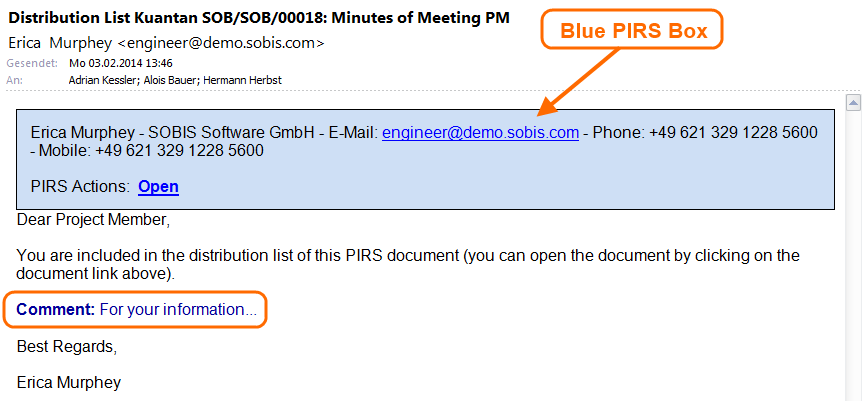Allgemein
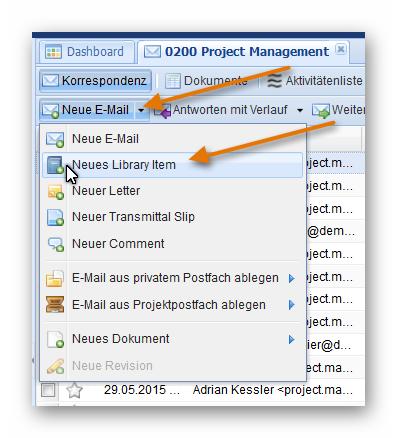 Zum Speichern von Projektkorrespondenzen wie Besprechungsprotokollen, Teamnotizen, Mindmaps, Originaltexten, Korrespondenzvorlagen usw. stellt PIRS ein weiteres Korrespondenzformat zur Verfügung, das als Library Item (LI) bezeichnet wird.
Zum Speichern von Projektkorrespondenzen wie Besprechungsprotokollen, Teamnotizen, Mindmaps, Originaltexten, Korrespondenzvorlagen usw. stellt PIRS ein weiteres Korrespondenzformat zur Verfügung, das als Library Item (LI) bezeichnet wird.
Um ein LI zu erstellen, öffnen Sie das unter der Aktion "Neue E-Mail" gelistete Menü. Ein neues Library Item wird in einem neuen Reiter geöffnet. Das Layout orientiert sich am E-Mail-Layout.
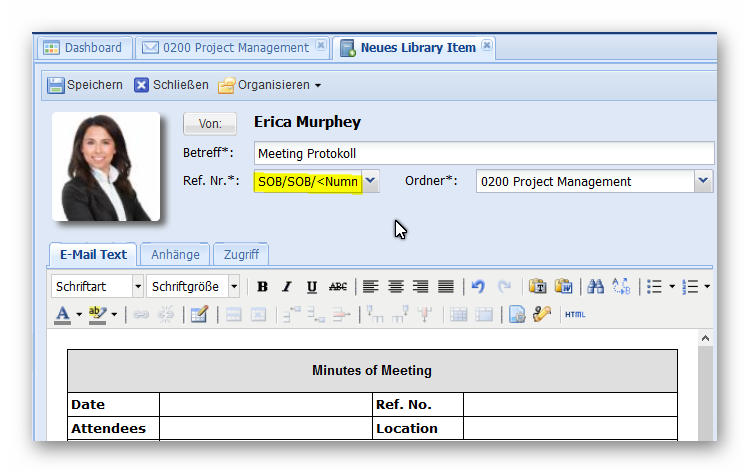
Wie im obigen Screenshot zu sehen, muss ein Betreff eingegeben und eine Referenznummer sowie ein Ordner ausgewählt werden. Standardmäßig besteht der Absender- wie auch Empfängercode der Referenznummer aus der Referenz des Autors. Es sollte darauf hingewiesen werden, dass bestimmte Felder, nämlich die gesamten Empfängerfelder (To / CC / BCC), die Sie von E-Mails gewohnt sind, nicht in der Kopfzeile des Library Items vorhanden sind. Ein Library Item soll nicht in Form einer E-Mail oder eines Briefes an Empfänger gesendet, sondern über eine Verteilerliste verteilt werden. Da bei der Benachrichtigung über Verteilerlisten keine neuen E-Mails innerhalb des Projekts erstellt werden, ist diese spezielle Form der Nachrichtenübermittlung ein großer Vorteil. Anwender können mittels Library Items auf einfache Weise einer großen Anzahl von Empfängern Informationen des LI direkt oder mittels Link zum LI indirekt bereitstellen.
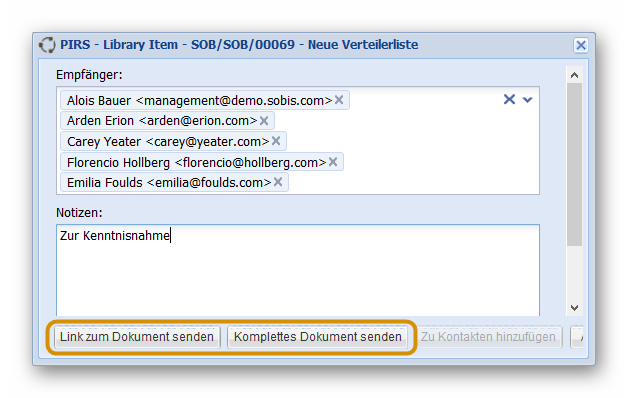 In der Verteilerliste können Sie nun die Empfänger auswählen, die Sie über das Library Item informieren möchten.
In der Verteilerliste können Sie nun die Empfänger auswählen, die Sie über das Library Item informieren möchten.
Im unteren Feld "Notizen" können Sie den Empfängern eine Notiz hinzufügen. Dieser Feldwert ist nicht erforderlich und kann daher leer gelassen werden.
Sie können nun das Library Item entweder als Dokumentlink oder als vollständiges Dokument senden. Letzteres wird empfohlen, wenn alle oder einige Empfänger keinen Zugriff auf PIRS haben, da sie keinen PIRS-Dokumentlink öffnen können. In beiden Fällen erhalten die Empfänger eine neue Mail. Bitte beachten Sie, dass diese E-Mails, wie oben erwähnt, nicht als separate E-Mail-Dokumente in PIRS gespeichert werden.
Um sicherzustellen, dass im Verlauf eines Projekts keine Informationen verloren gehen, bietet Ihnen PIRS eine andere Möglichkeit, Informationen über Dokumentverteilungen zu speichern und zu verfolgen.
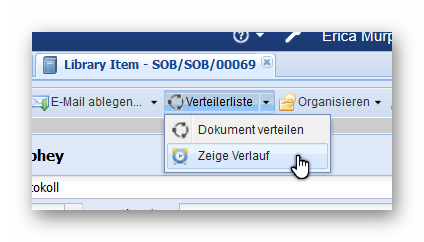 Wenn Sie die Aktion "Zeige Verlauf" auswählen, die Ihnen als zweite Funktion in den Verteilerlistenoptionen angezeigt wird, wird ein separates Fenster geöffnet, in dem Sie im oberen Feld alle gesendeten Verteilerlisten angezeigt bekommen und auswählen können.
Außerdem werden das Versanddatum, der Absender, die Empfänger und die Notiz, die zusammen mit der Verteilerliste gesendet wurde, angezeigt.
Standardmäßig sind die Spalten in der Reihenfolge Datum - Absender - Empfänger - Notizen angeordnet, sie können jedoch per Drag & Drop neu angeordnet werden.
Durch Klicken auf eine Spaltenüberschrift wird der Tabelleninhalt aufsteigend / absteigend neu strukturiert.
Wenn Sie die Aktion "Zeige Verlauf" auswählen, die Ihnen als zweite Funktion in den Verteilerlistenoptionen angezeigt wird, wird ein separates Fenster geöffnet, in dem Sie im oberen Feld alle gesendeten Verteilerlisten angezeigt bekommen und auswählen können.
Außerdem werden das Versanddatum, der Absender, die Empfänger und die Notiz, die zusammen mit der Verteilerliste gesendet wurde, angezeigt.
Standardmäßig sind die Spalten in der Reihenfolge Datum - Absender - Empfänger - Notizen angeordnet, sie können jedoch per Drag & Drop neu angeordnet werden.
Durch Klicken auf eine Spaltenüberschrift wird der Tabelleninhalt aufsteigend / absteigend neu strukturiert.
Wenn ein Eintrag ausgewählt ist, wird sein Inhalt im unteren Teil des Fensters angezeigt.
Versenden von Library Items
Nachdem Sie ein Library Item erstellt und gespeichert haben und die Datei daher mit einer eindeutigen Referenznummer versehen haben, werden drei zusätzliche Funktionen in der Aktionsleiste Ihres Bibliothekselements angezeigt ("Verteilerliste", "Organisieren", "mehr"). Durch Klicken auf die Aktion "Verteilerliste" öffnen Sie das oben abgebildete Fenster. Sie können auch eine neue Verteilerliste in einer Korrespondenzansicht erstellen, oder in der jeweiligen Ordneransicht. Wählen Sie zuerst das Dokument aus, das Sie verteilen möchten und klicken dann auf die Verteilerlistenaktion, die auch in diesen Ansichten verfügbar ist.
Das folgende Bild zeigt, wie das Layout des Library Item im Standard den Empfängern präsentiert wird, die eine Verteilerliste als Dokumentverknüpfung erhalten haben. Bitte beachten Sie, dass beide Versionen, sowohl das vollständige Dokument als auch der Link, den in einem blauen Feld dargestellten Dokumentlink sowie den schriftlichen Kommentar zusammen mit einer standardisierten Nachricht enthalten, aber nur das vollständige Dokument auch das ursprüngliche Library Item anzeigt. Bitte beachten Sie, dass es auch möglich ist, eine PDF-Datei aus einem Library Item zu erstellen. Weitere Informationen zu diesem Thema finden Sie im Kapitel PDF-Erstellung.